Odnalezienie konkretnych informacji na stronie internetowej korzystając z Safari na iPhone’ie lub iPadzie może być czasami wyzwaniem. Na szczęście, Safari oferuje funkcję wyszukiwania tekstu na otwartej stronie, której można użyć zarówno za pomocą ekranu dotykowego, jak i podłączonej klawiatury. Oto jak z niej skorzystać.
Wyszukiwanie na bieżącej stronie za pomocą ekranu dotykowego
Jeżeli nie korzystasz z klawiatury podłączonej do swojego urządzenia, możesz wyszukiwać tekst na aktualnej stronie przy użyciu ekranu dotykowego, jednak ta opcja jest trochę ukryta. Metoda ta jest dostępna zarówno na iPhonie, jak i iPadzie.
Rozpocznij od uruchomienia Safari i przejdź do strony, na której chcesz przeprowadzić wyszukiwanie. Po załadowaniu strony dotknij paska adresu na górze ekranu.
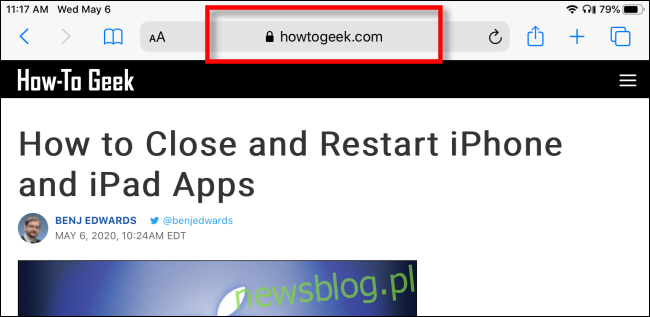
Pojawi się klawiatura ekranowa, a adres strony zostanie podświetlony. Możesz usunąć adres, naciskając klawisz Backspace lub dotykając małego „X” obok niego.
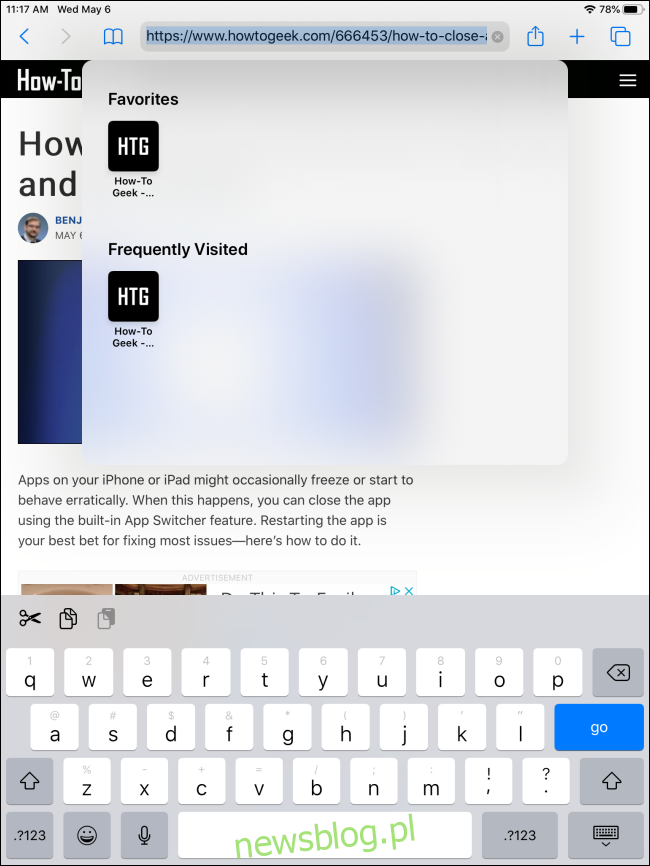
Wprowadź tekst, którego szukasz na stronie. Następnie znajdź sekcję „Na tej stronie” w dolnej części wyświetlonego okna wyszukiwania i kliknij linię poniżej, która zaczyna się od „Znajdź”.
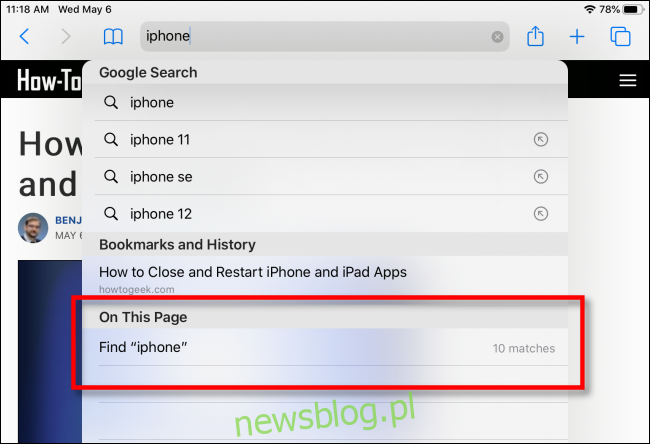
Okno wyszukiwania zniknie, a na stronie pojawi się pasek wyszukiwania u dołu ekranu. Safari podświetli wszystkie wystąpienia szukanego terminu na aktualnej stronie.
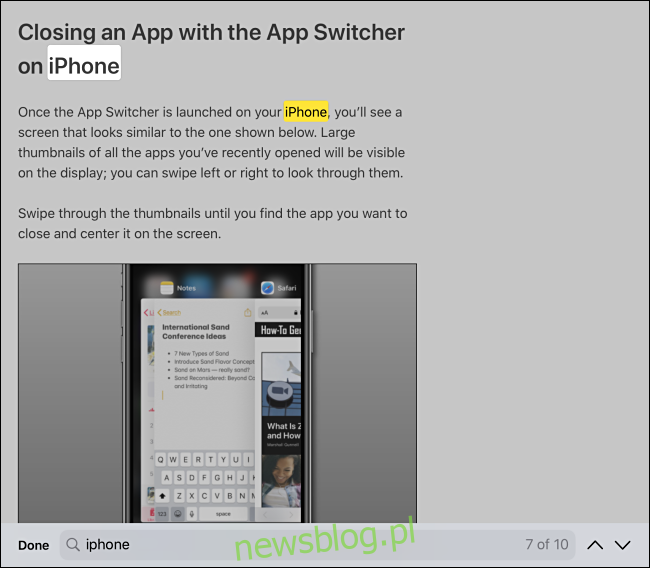
Możesz przeszukiwać wyniki w górę i w dół korzystając z przycisków strzałek obok paska wyszukiwania.
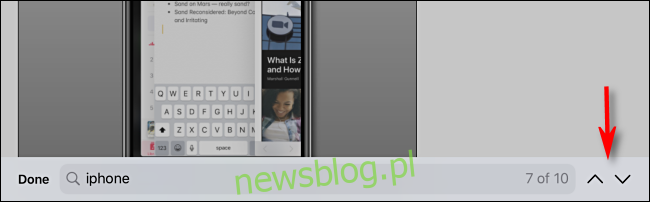
Po zakończeniu wyszukiwania dotknij opcji „Gotowe” w lewym dolnym rogu ekranu, aby zamknąć tryb „Znajdź na stronie”.
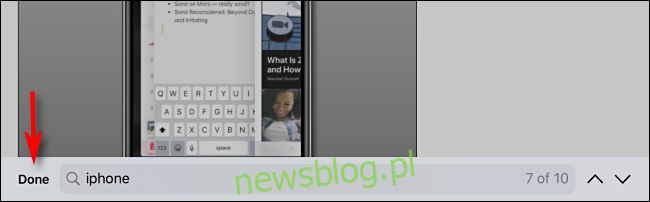
Wyszukiwanie na bieżącej stronie za pomocą klawiatury
Jeśli korzystasz z klawiatury podłączonej do swojego urządzenia, możesz szybko wyszukać tekst na stronie używając skrótu klawiaturowego Command + F, co spowoduje wyświetlenie paska wyszukiwania u dołu ekranu.
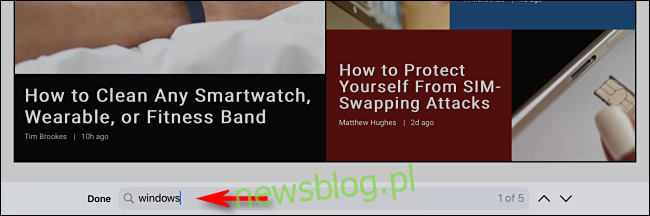
Gdy pasek wyszukiwania się pojawi, kliknij pole tekstowe i wpisz słowo lub frazę. Przeglądarka podświetli wszystkie wystąpienia szukanego tekstu na stronie, a Ty możesz przemieszczać się między nimi za pomocą strzałek obok paska wyszukiwania.
Po zakończeniu wyszukiwania warto zwrócić uwagę na inne ciekawe funkcje dostępne w Safari na iPhonie i iPadzie, takie jak tworzenie ikony ulubionej strony na ekranie głównym czy nawigacja za pomocą gestów.
newsblog.pl
Maciej – redaktor, pasjonat technologii i samozwańczy pogromca błędów w systemie Windows. Zna Linuxa lepiej niż własną lodówkę, a kawa to jego główne źródło zasilania. Pisze, testuje, naprawia – i czasem nawet wyłącza i włącza ponownie. W wolnych chwilach udaje, że odpoczywa, ale i tak kończy z laptopem na kolanach.